
MAC adresa usmjerivača dodjeljuje se u fazi izrade svakog modela i jedinstvena je. Djeluje kao hardverski identifikator potreban za interakciju s uređajem u operacijskom sustavu ili u istom web sučelju usmjerivača. Odrediti je nije tako teško kao što bi se moglo činiti na prvi pogled, jer se adresa smatra otvorenom i dostupnom za pregled bilo kojem korisniku koji posjeduje ciljni uređaj ili je na njega povezan.
1. metoda: naljepnica na uređaju
Ova je opcija prikladna samo u onim situacijama kada korisnik može podići usmjerivač i pogledati njegov slučaj. Na stražnjoj ili donjoj strani ploče nalazi se naljepnica s osnovnim informacijama. Obično mu se obraćaju kako bi u web sučelju saznali podatke za autorizaciju, međutim, među tim informacijama tamo je i ispisana fizička adresa. Potražite blok s crtičnim kodom pod nazivom "WAN MAC"za određivanje MAC adrese. Na sljedećoj slici možete vidjeti moguću varijantu smještaja natpisa na takvoj naljepnici.

2. metoda: web sučelje usmjerivača
Da biste dovršili sljedeću uputu, morat ćete biti povezani s usmjerivačem putem Wi-Fi-ja ili LAN kabela, jer ćete se morati prijaviti na web sučelje. U gotovo bilo kojoj implementaciji ovog izbornika postupak određivanja MAC adrese gotovo je isti, a najvažnije je sada ući u Internet centar, što je detaljno opisano u nastavku.
Više detalja:
Utvrđivanje prijave i lozinke za ulazak u web sučelje usmjerivača
Prijavite se na web sučelje usmjerivača
Rješavanje problema s unosom konfiguracije usmjerivača
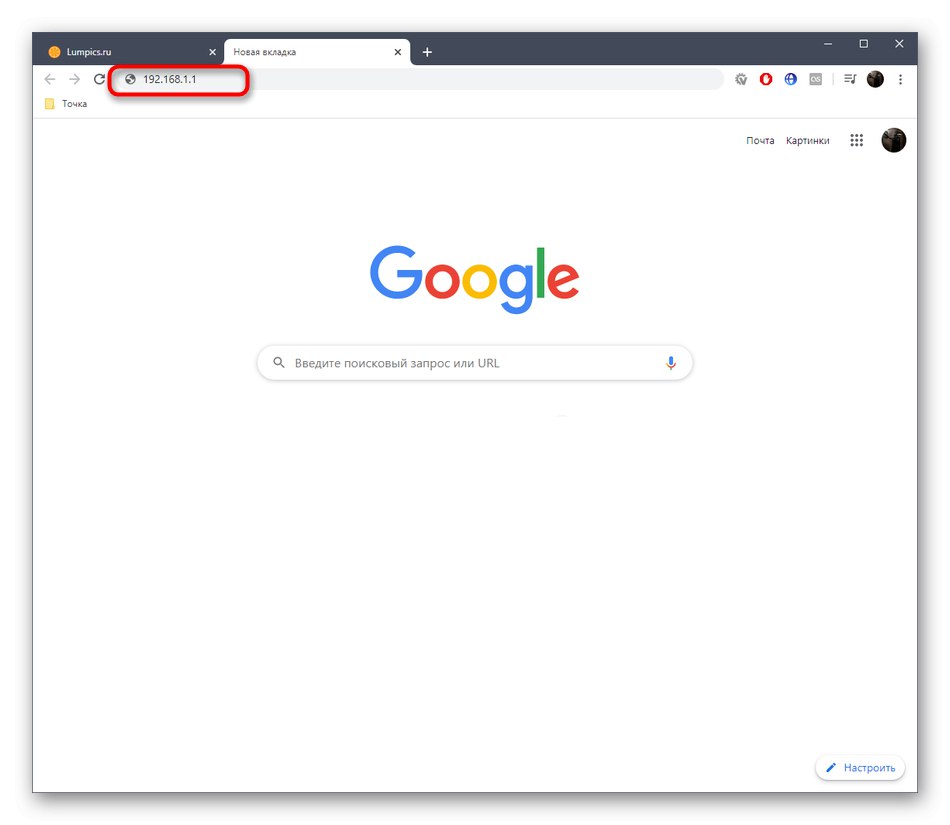
Sada predlažemo, na primjeru tri različita prikaza web sučelja, da shvatimo kako doći do informacija od interesa, a također ukratko razgovaramo o tome kako biti oni korisnici koji su klonirali MAC adresu.
TP-Link
TP-Link je jedan od najpopularnijih proizvođača mrežne opreme sa poznatim sučeljem Internet centra, pa smo se prije svega odlučili za njegove uređaje. Da biste odredili lokalnu MAC adresu, trebate samo odobriti da budete u odjeljku "Stanje"... Eto, obratite pažnju na linije "LAN"... Primjer lokacije informacija prikazan je na sljedećem snimku zaslona.
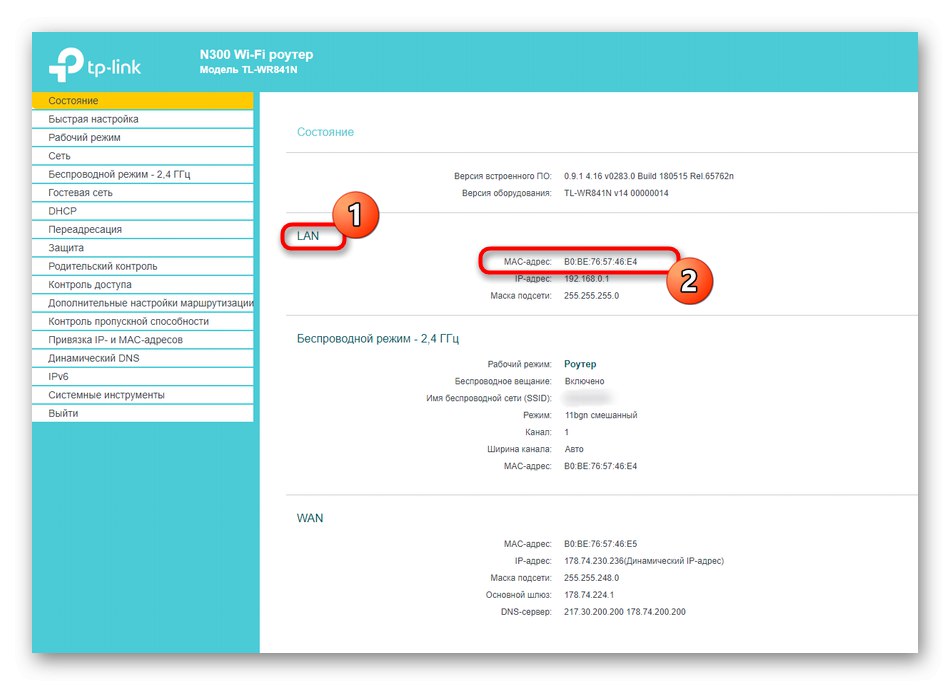
Međutim, lokalna adresa ne podudara se uvijek s onim što je na naljepnici samog uređaja, jer čak navodi da se ovaj parametar odnosi na WAN. Da biste ga definirali, samo spustite dolje u istom odjeljku "Stanje" i u bloku "WAN" naći vrijednost kamate.

Ako ste prethodno klonirali MAC adresu dodijelivši usmjerivaču vrijednost računala, ona se možda neće pojaviti u gornjem izborniku, pa ćete to morati učiniti malo drugačije.
- Krenite kroz lijevi izbornik do "Mreža".
- Ovdje odaberite kategoriju "Kloniranje MAC adrese".
- Pogledajte polje WAN MAC adresa... Sada ga možete vratiti ako je potrebno.
- Nakon kloniranja, MAC u dva polja bit će isti.
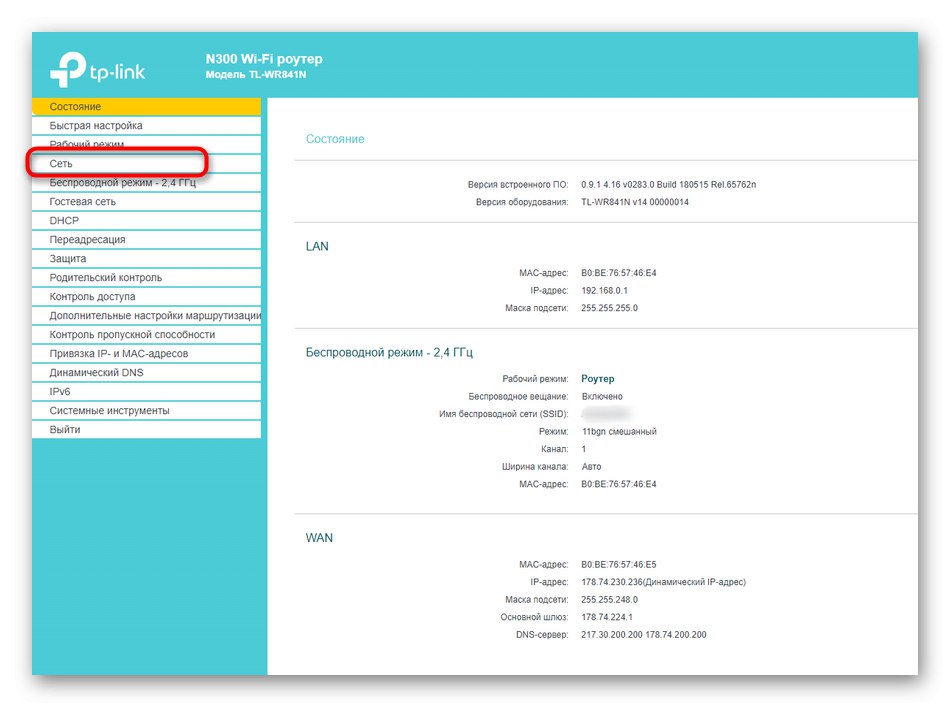
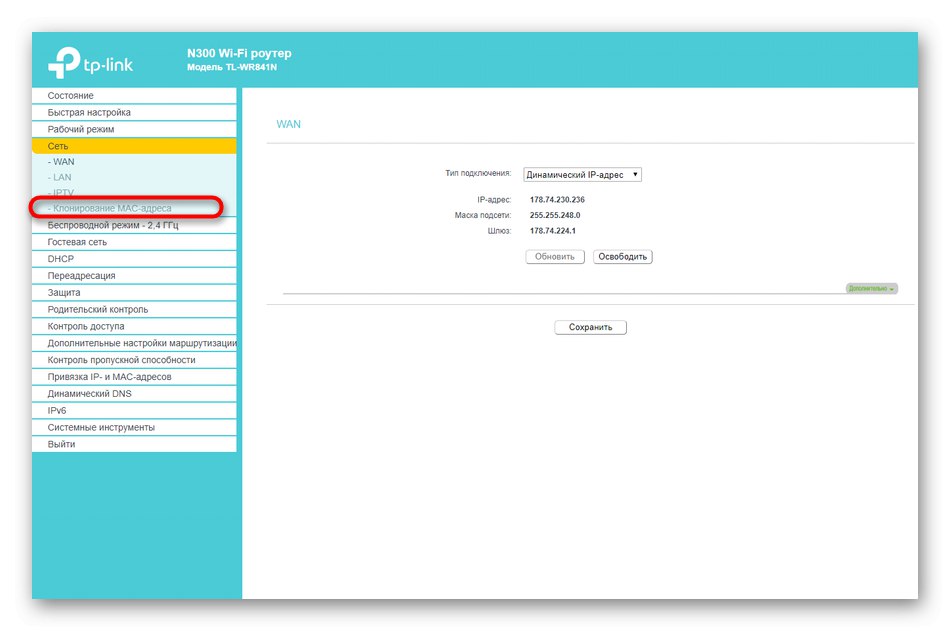
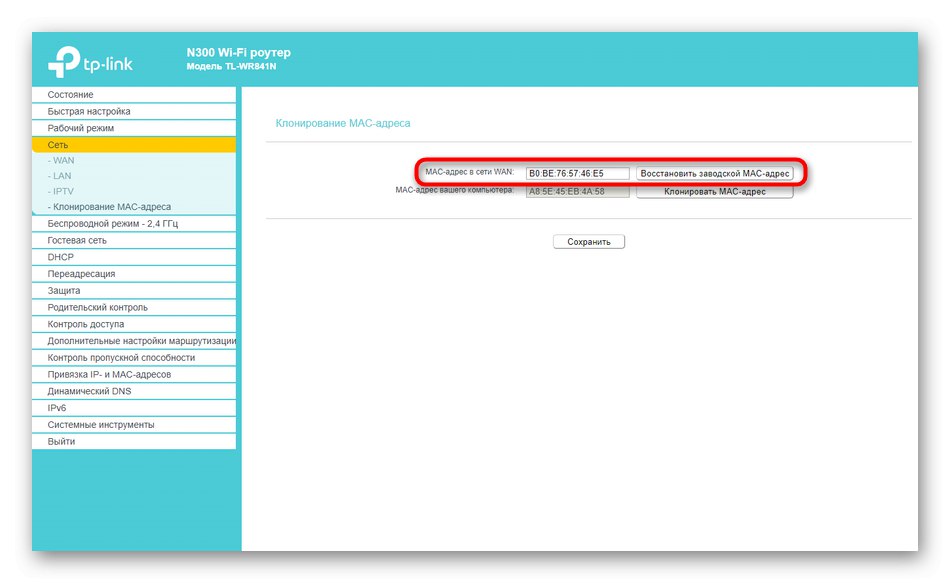
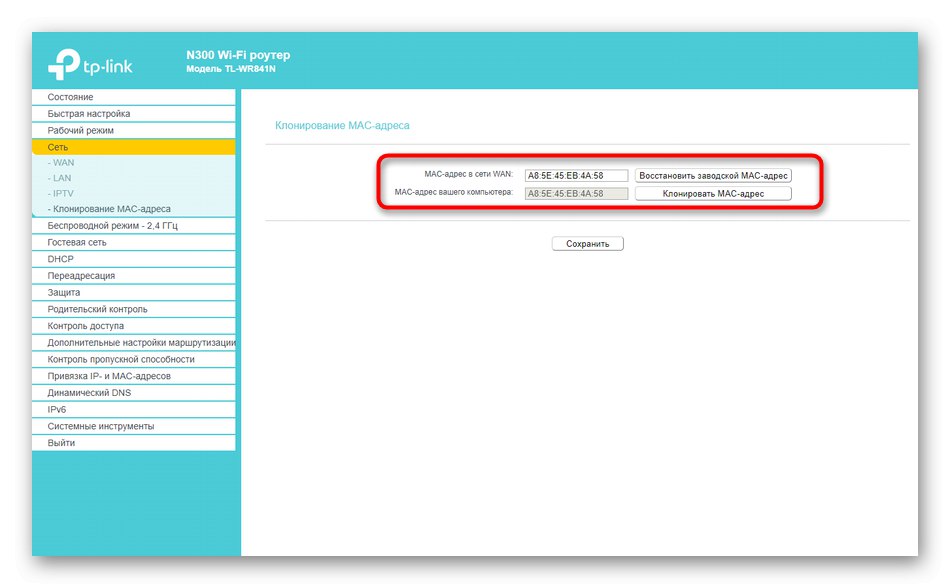
ZyXEL
Zatim ćemo razmotriti web sučelje tvrtke ZyXEL Keenetic, čiji se izgled malo razlikuje od općeprihvaćenog. Nakon prijave u Internet centar, bit ćete preusmjereni u odjeljak "Monitor"... Evo pogledajte blok "Kućna mreža", gdje i definirajte MAC adresu uređaja. Ako je potrebno, možete ga bez problema kopirati isticanjem i držanjem kombinacije tipki Ctrl + C.

Ako je bilo koji drugi usmjerivač povezan s trenutnim usmjerivačem i znate njegovu IP adresu, odmah ispod u istom odjeljku, pronađite blok MAC adrese klijenta... Pogledajte prisutnu tablicu i pronađite potrebnu fizičku adresu.
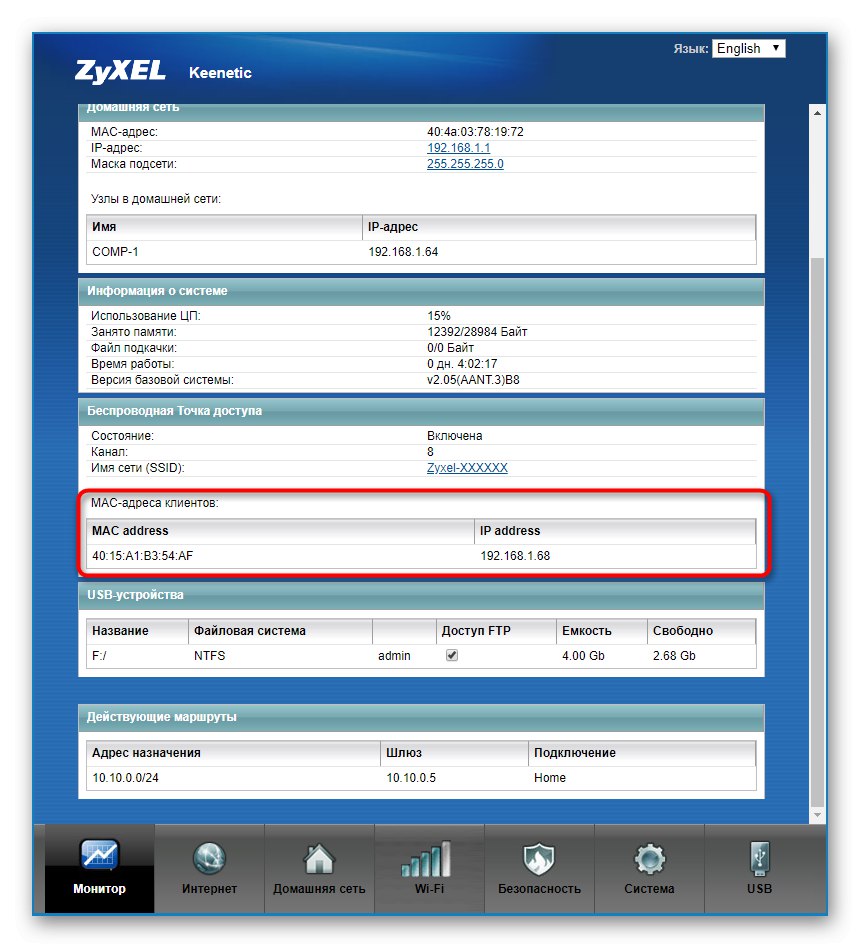
ASUS
ASUS usmjerivači imaju najnaprednija i pomalo zbunjujuća sučelja, s tim u vezi ćemo vam reći i o takvim modelima. Pozvan je njihov glavni meni "Mrežna karta", a u donjem desnom kutu prikazuje se LAN MAC adresa koja prikazuje osnovne informacije o LAN-u.
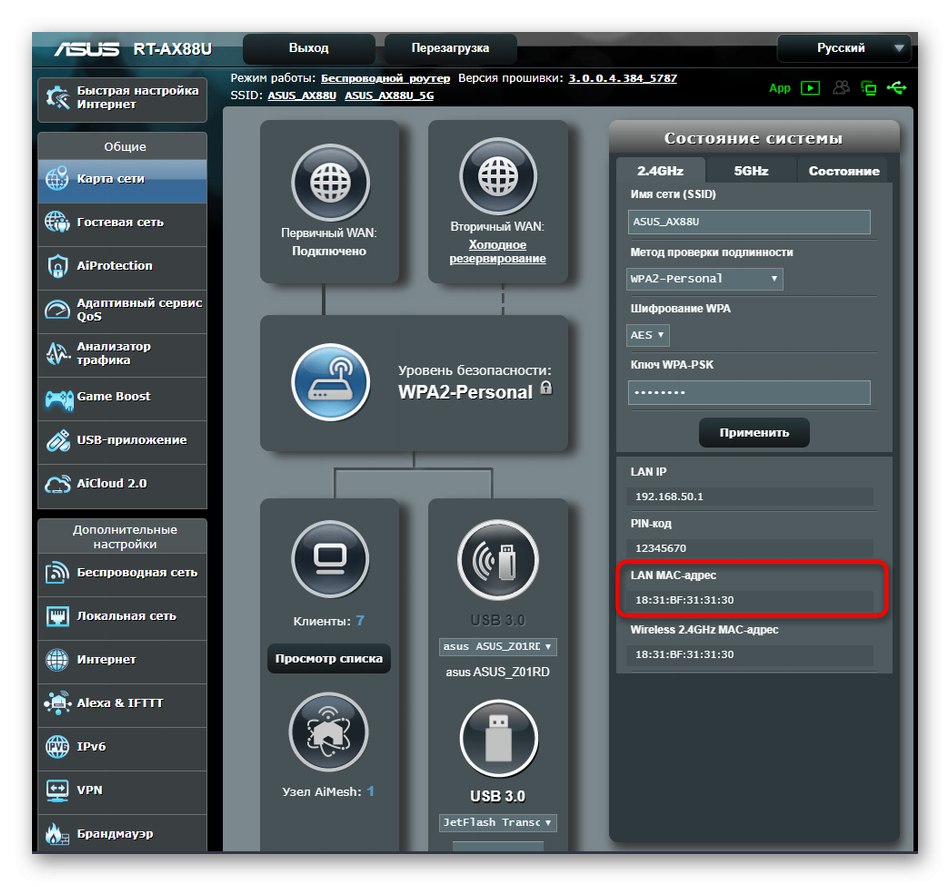
Ako je potrebno, prebacite se na bežičnu pristupnu točku, gdje također možete pregledati njene fizičke adrese, samo imajte na umu da neki modeli podržavaju rad na dvije različite frekvencije istovremeno, odnosno MAC adrese se mogu razlikovati.
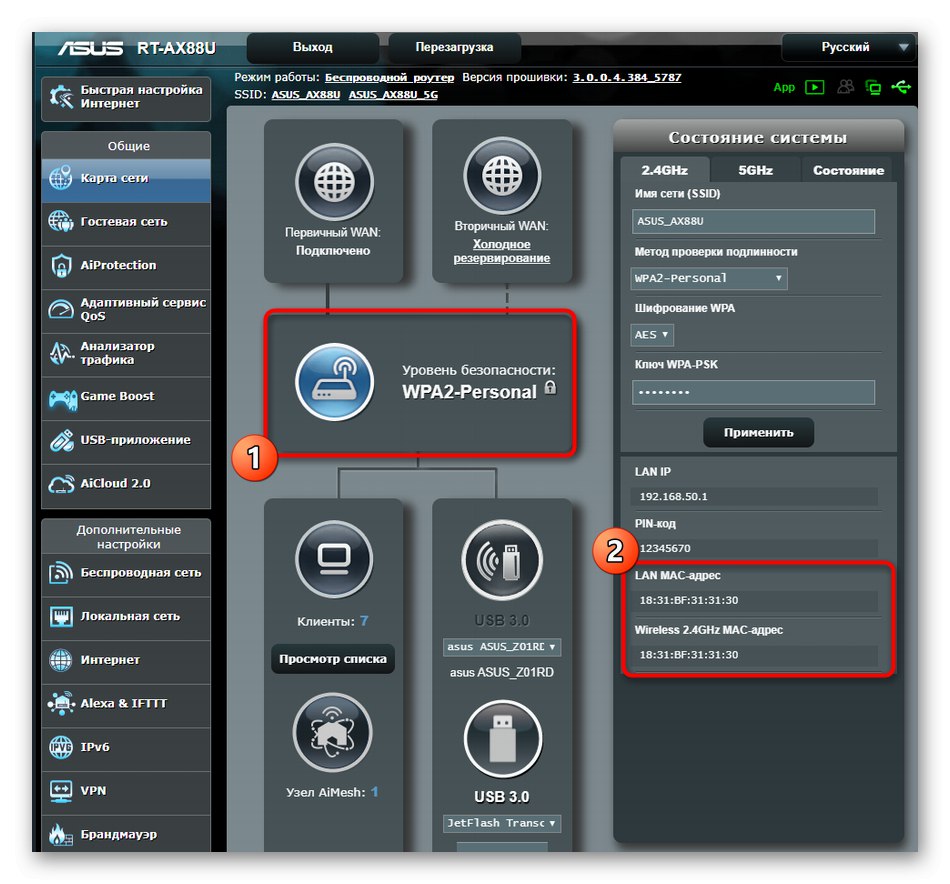
Načelo pronalaženja potrebnih informacija u drugim modelima usmjerivača koji nisu bili uključeni u analizu ove metode približno je isto. U većini slučajeva ne trebate ići u druge odjeljke ili izbornike, jer su potrebne informacije prikazane u glavnom prozoru.
3. metoda: naredbeni redak na sustavu Windows
Jednom jednostavnom naredbom konzole možete odrediti MAC adresu usmjerivača putem operativnog sustava, bez pokretanja preglednika i bilo kojih drugih programa. Da biste to učinili, slijedite ove korake:
- Otkriti "Početak" i bježi odande Naredbeni redak, na primjer, pronalaženjem aplikacije putem pretraživanja.
- Registar
ipconfigi kliknite na Unesi. - Nakon nekoliko sekundi na zaslonu će se pojaviti općenita mrežna karta na kojoj trebate pronaći zadani pristupnik. Ovo je IP adresa usmjerivača koju ćemo koristiti za dobivanje MAC-a u budućnosti. Postoje i drugi mogući načini za određivanje ovog IP-a. Više o njima pročitajte u nastavku.
Više detalja: Pronalaženje IP adrese usmjerivača
- Zatim unesite naredbu
ping + prethodno definirana IP. - Ova je naredba odgovorna za provjeru razmjene podataka između uređaja. Ako su odgovori brzo stigli i nisu pronađeni gubici, nastavite dalje.
- Glavna naredba odgovorna za određivanje MAC adrese je
arp -a. - Nakon aktivacije s lijeve strane pojavit će se popis s internetskim adresama. Proučite ga, pronađite prikladnu IP adresu i saznajte njegovu fizičku adresu.
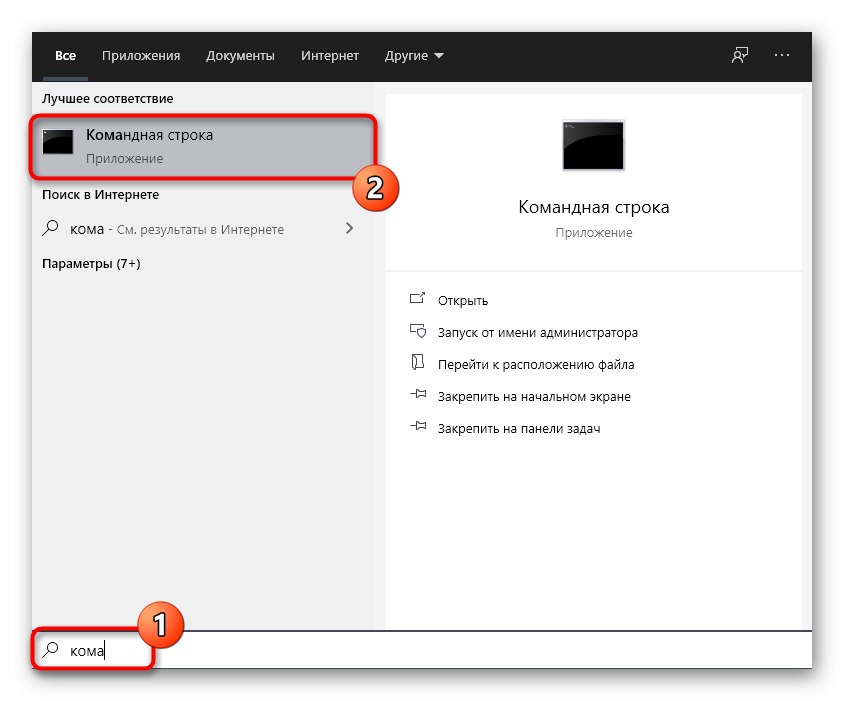
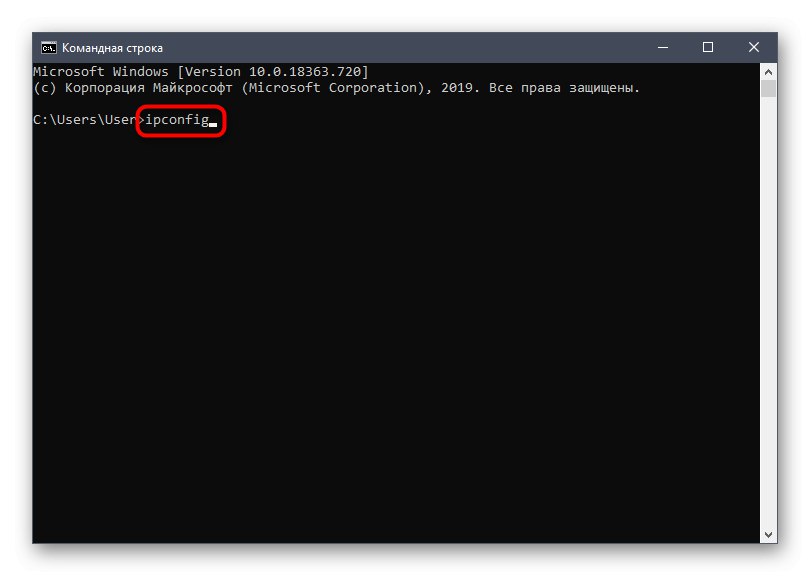

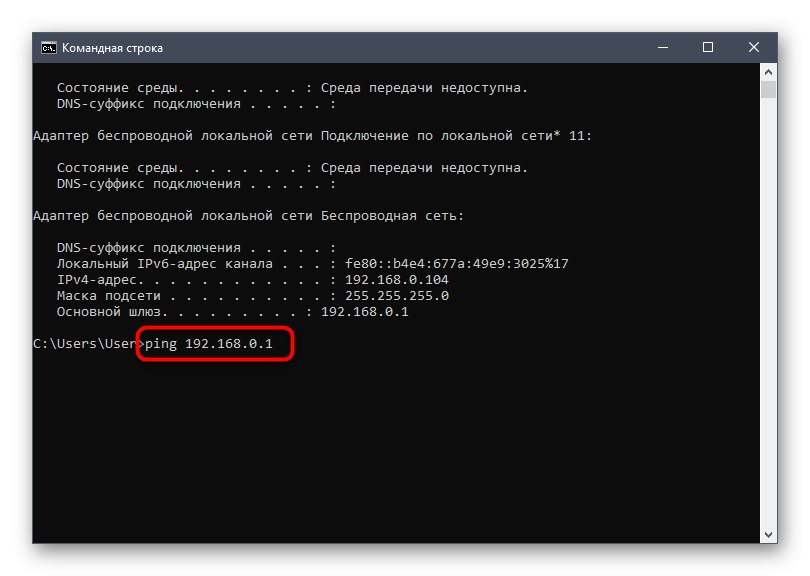
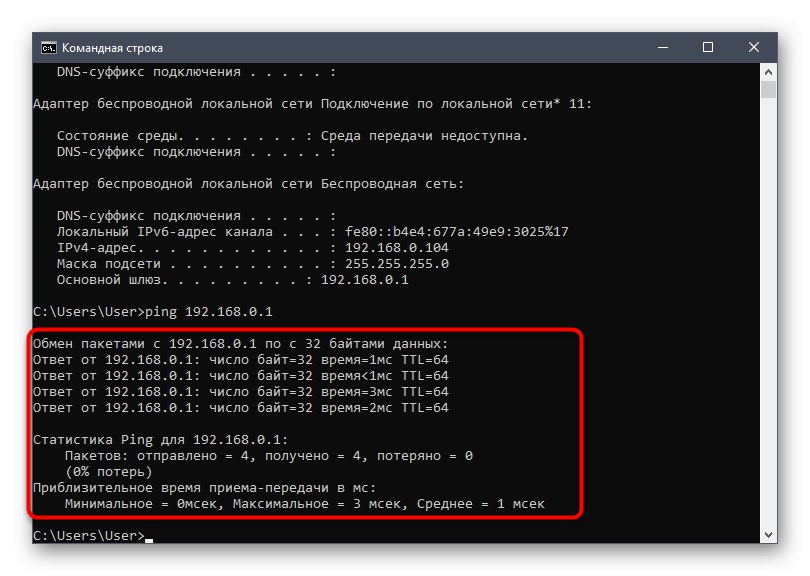
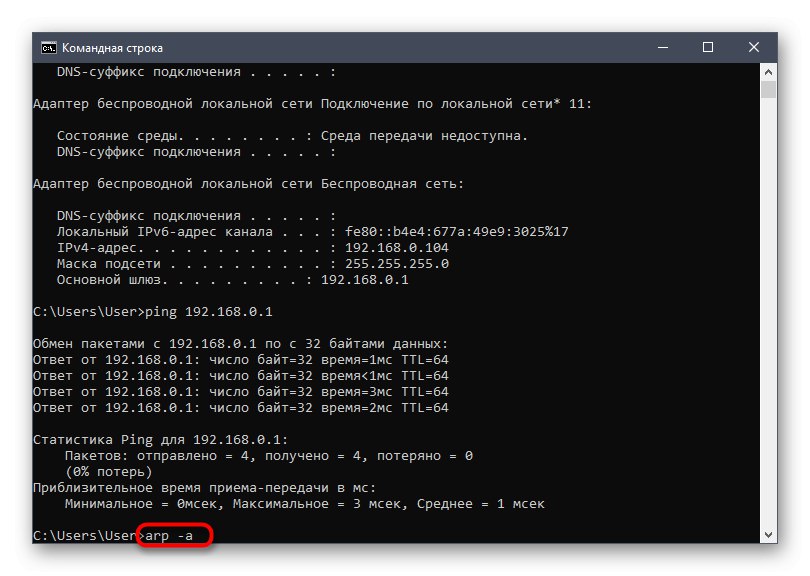
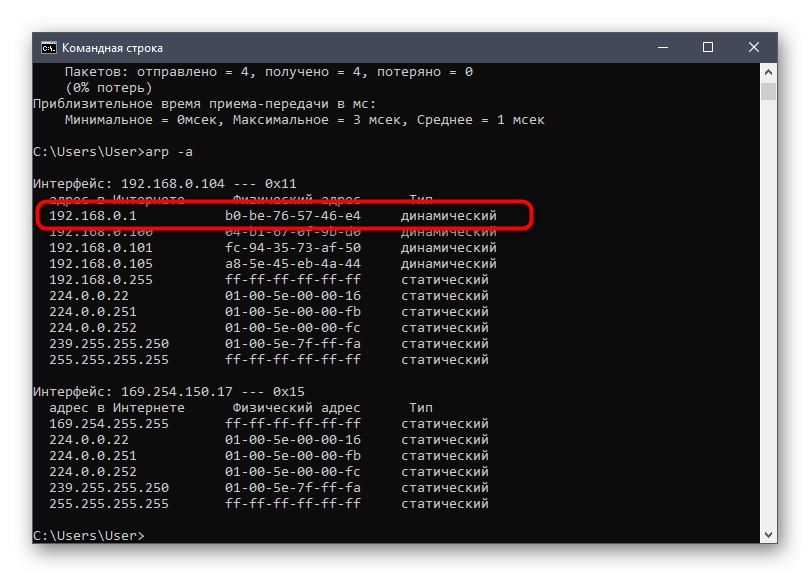
Ova je metoda univerzalna i omogućuje vam da saznate određenu MAC adresu ili IP, ovisno o tome koje početne podatke korisnik unaprijed zna. Ako ste zainteresirani za temu pronalaska takvih podataka, preporučujemo vam da pogledate članke na donjim vezama.
Više detalja:
Utvrđivanje IP uređaja prema MAC adresi
Pretražite prema MAC adresi
4. metoda: izbornik Svojstva u sustavu Windows
Posljednja metoda današnjeg materijala uključuje upotrebu standardne funkcionalnosti operacijskog sustava za određivanje fizičke MAC adrese uređaja. Da bi to učinio, korisnik treba samo otvoriti odgovarajući izbornik u postavkama mrežnog adaptera i pronaći odgovarajuće informacije. Ovaj postupak trajat će manje od minute.
- Otkriti "Početak" i idite u "Opcije".
- Tamo vas zanima kategorija "Mreža i Internet".
- U poglavlju "Stanje" kliknite naslov koji se može kliknuti "Promjena svojstava veze".
- Spustite se na popis gdje ćete pronaći "Fizička adresa (MAC)"... Ako je potrebno, može se kopirati klikom na namjenski gumb.
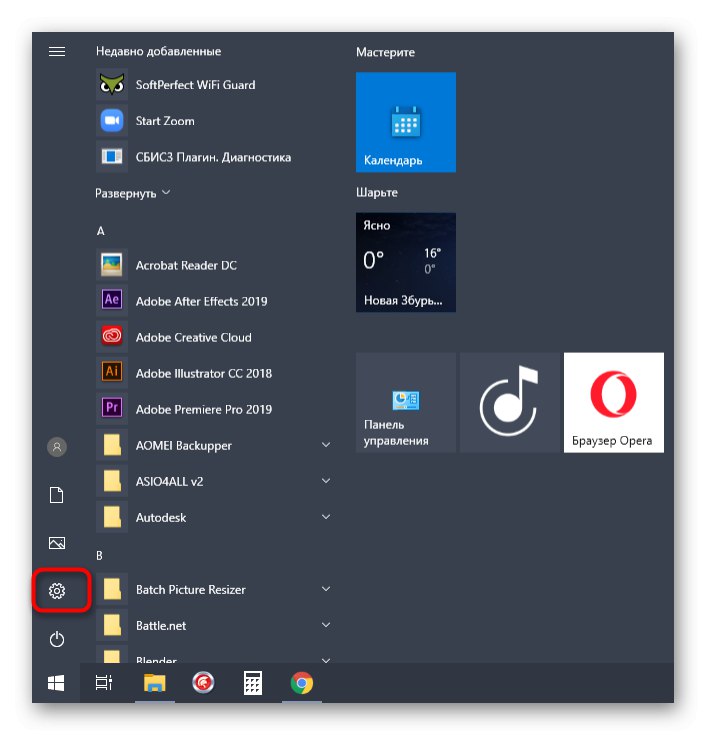
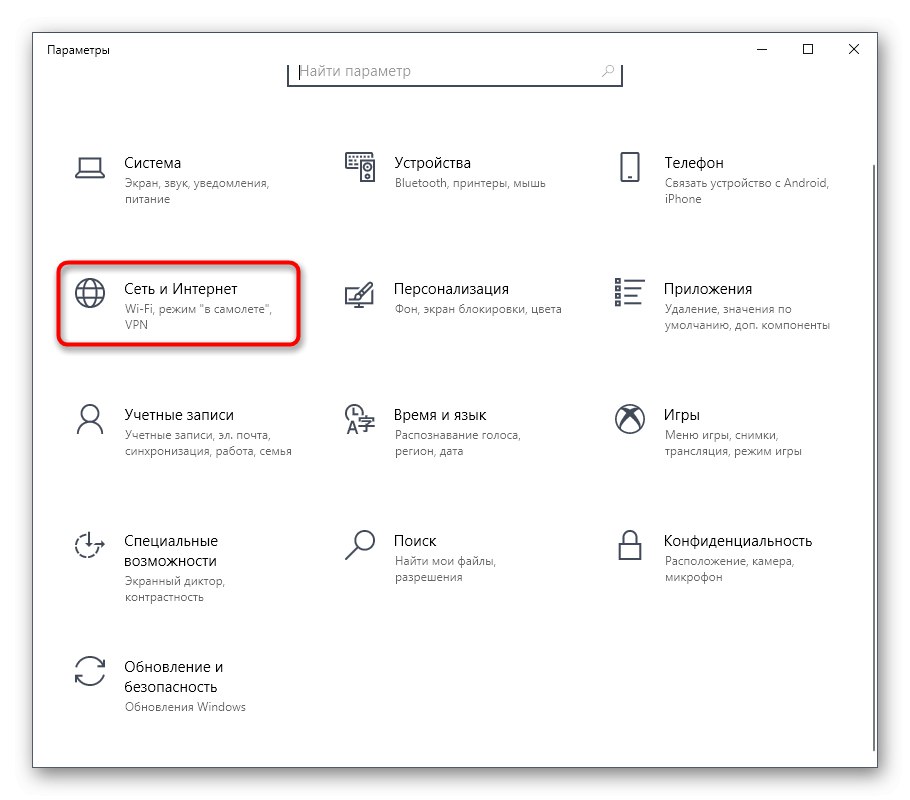

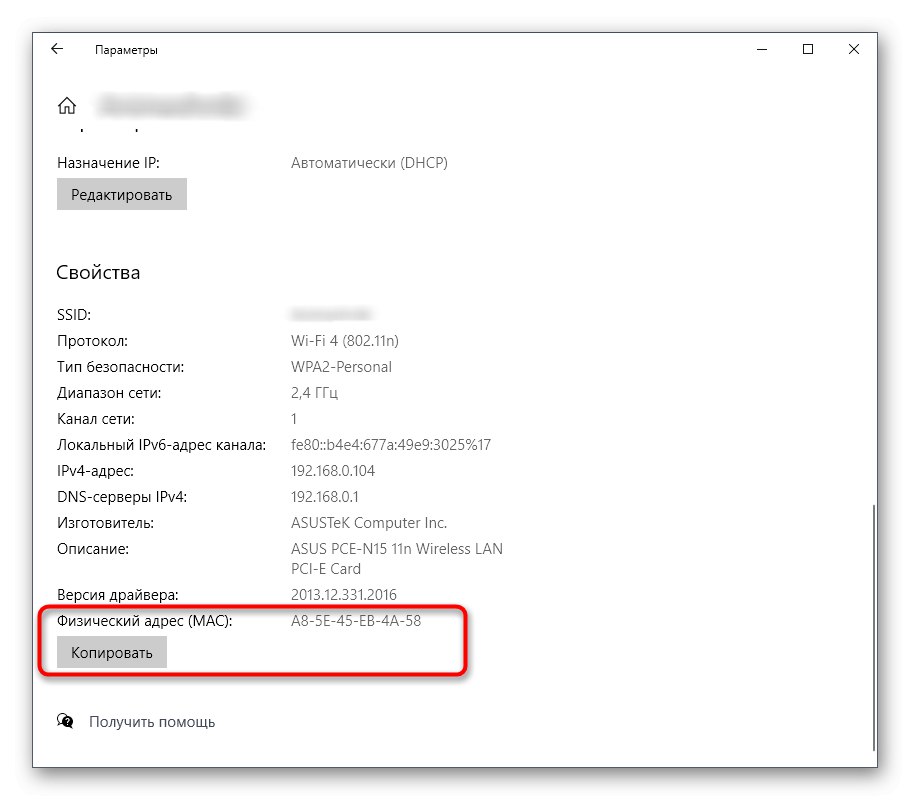
Kao što vidite, određivanje MAC adrese bilo kojeg usmjerivača korisniku neće oduzeti puno vremena, bez obzira koja je metoda odabrana za to. Sada, imajući odgovarajuće informacije, možete konfigurirati vatrozid usmjerivača ili izvesti druge radnje povezane s njegovom fizičkom adresom.